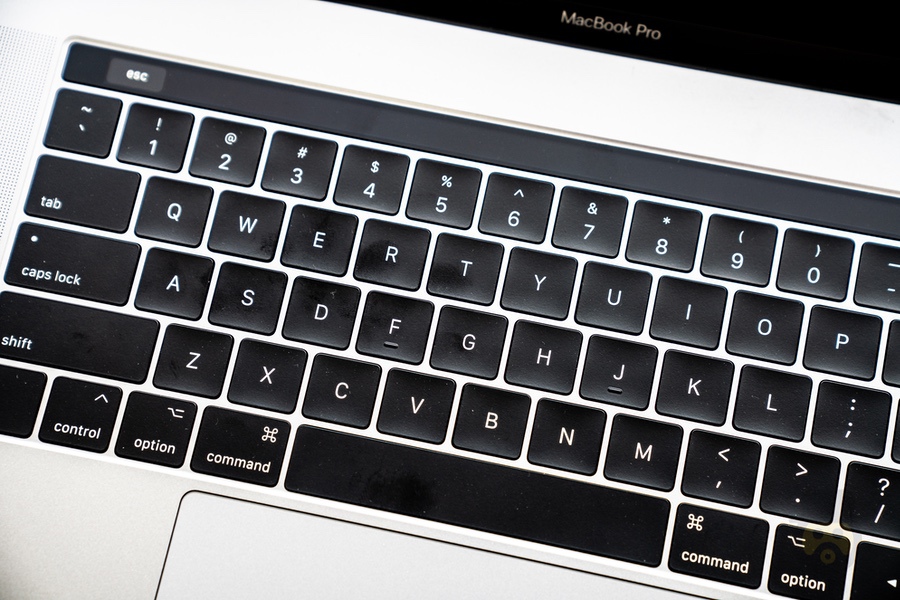普段からこのFatherLogのブログ記事を執筆するときは、WordPress(ワードプレス)の標準エディタを使って執筆しています。
一応、MarsEditの最新版も入っていますが、長年使ってきたWPの標準エディタはやっぱり使いやすい。
ところが、年末に公開されたアップデートWordPress5.0「Gutenberg(グーテンベルク)」の目玉とも言うべき新エディタが使いにくさを極めている。あくまで個人の感想ですが。
というわけで、今回は、不覚にも新しくなってしまったWordPressの新エディタを、使い慣れているであろう旧エディタに戻す簡単な方法を紹介します。
ブロガーの方で悩んでいる人はぜひ!
WordPress(ワードプレス)5.0の新エディタが非常に使いにくい
WP5.0の大きなアップデートとなる新エディタ。
これまで使い慣れてきたエディタとは180度も方向が違うような作りになっていて、ブロックごとに執筆ができるような構成に。特にコード記述やショートコードなど、WordPressになれていない初心者でも簡単に扱えるような構成という印象です。
ボタン配置も全て模様替え。もはや何がどこにあるかわからない。
これまではEnterキーを複数回おして空けていた段落もうまく入れられない。
段落やらクラシックやら1つの記事の中に何個もブロックという概念が登場し、ぼくの頭の中をかき乱す。
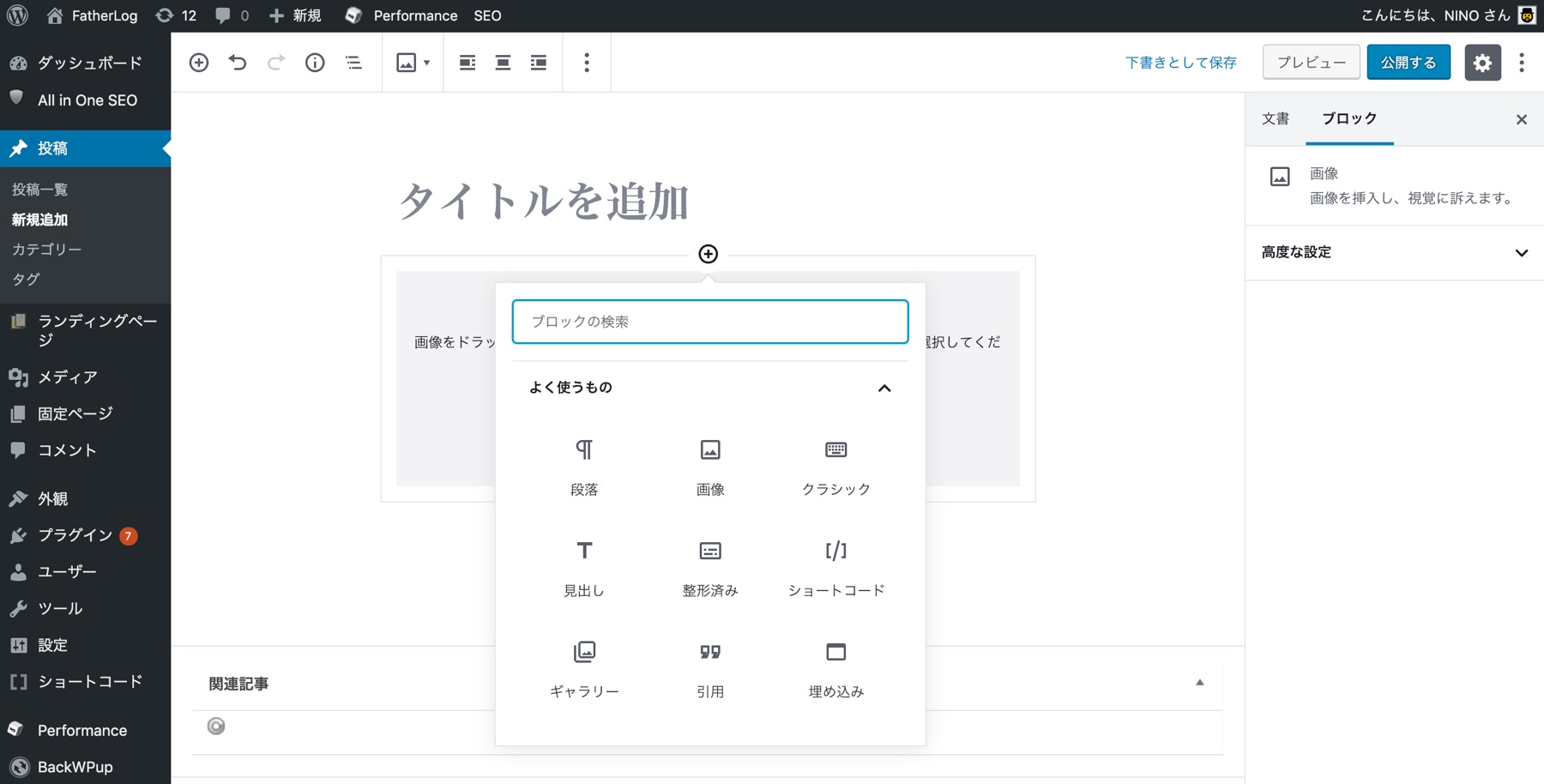
もう無理!という判断に至りました。
(↑こんな感じで特定の部分だけ文字を大きくすることもできず、1行全体にサイズ変更が適用されてしまうことも)
新エディタを決して真っ向からディスるわけではないんですが、少なくともこれまでのエディタに慣れている僕にとっては全く最適とはいえない環境です。
一応、1ヶ月くらいは使ってみて必死に慣れようとしましたが、限界が訪れました。
公式プラグインを使って旧エディタに戻すやり方
「やっぱり旧エディタが一番使いやすい!」という結論に。
旧エディタへの戻し方は至って簡単です。
WordPress5.0以降にアップデートした状態から、WordPressプラグイン「Classic Editor」をインストールし有効化ます。
プラグインのインストール方法は他プラグインと同様にいつも通り。
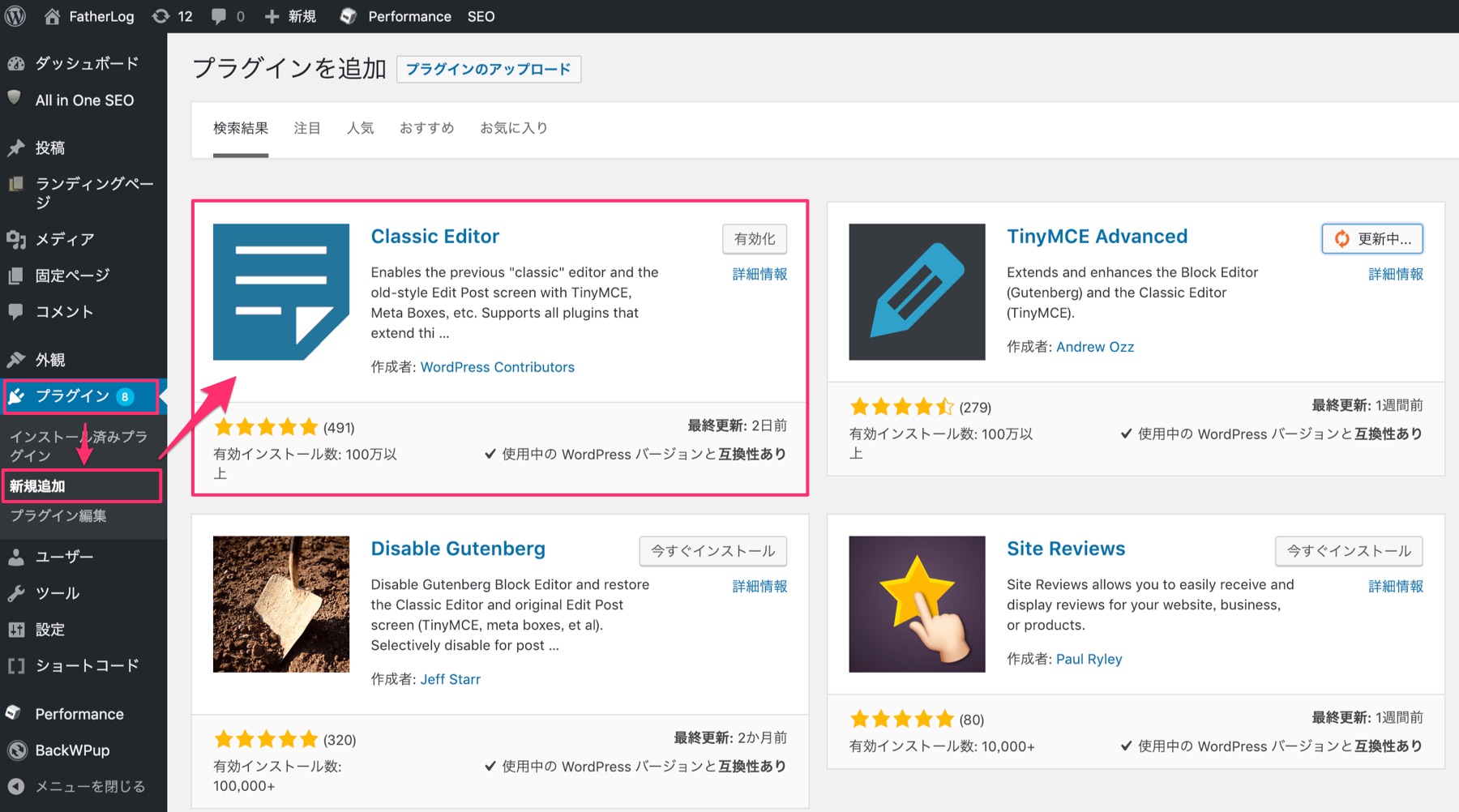
WordPress管理画面から「プラグイン>新規追加」と進み、「Classic Editor」を検索し、インストールしましょう。
インストール後は有効化することも忘れずに。
この単純な作業だけで、旧エディタへしっかりと戻りました。
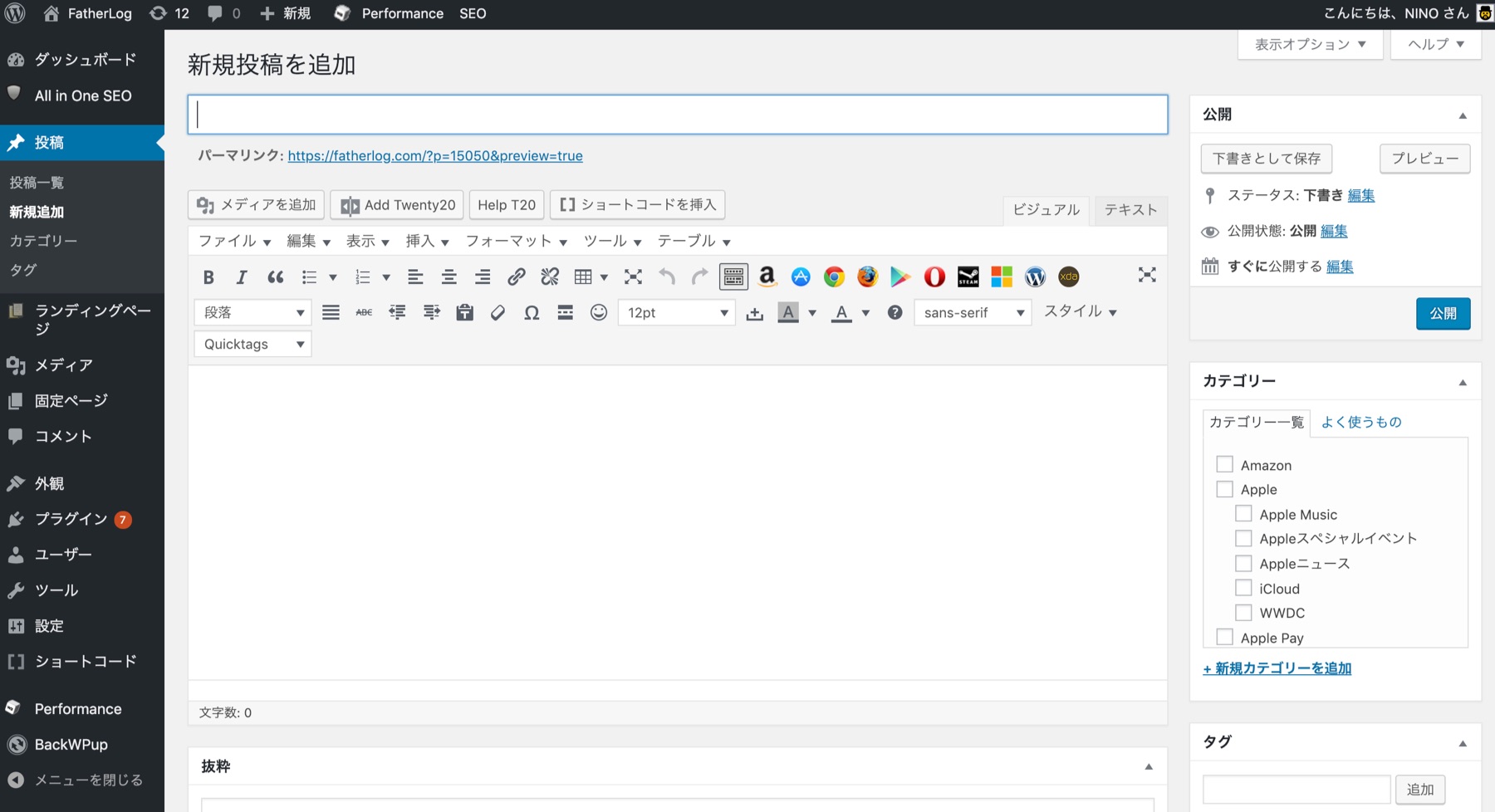
ぼく個人の意見として、やっぱりこの旧エディタが一番書きやすい!!
WordPress公式プラグインっぽいので安心
そこまで詳しくは調べていないんですが、この「Classic Editor」は一応WordPress公式プラグインみたいです。
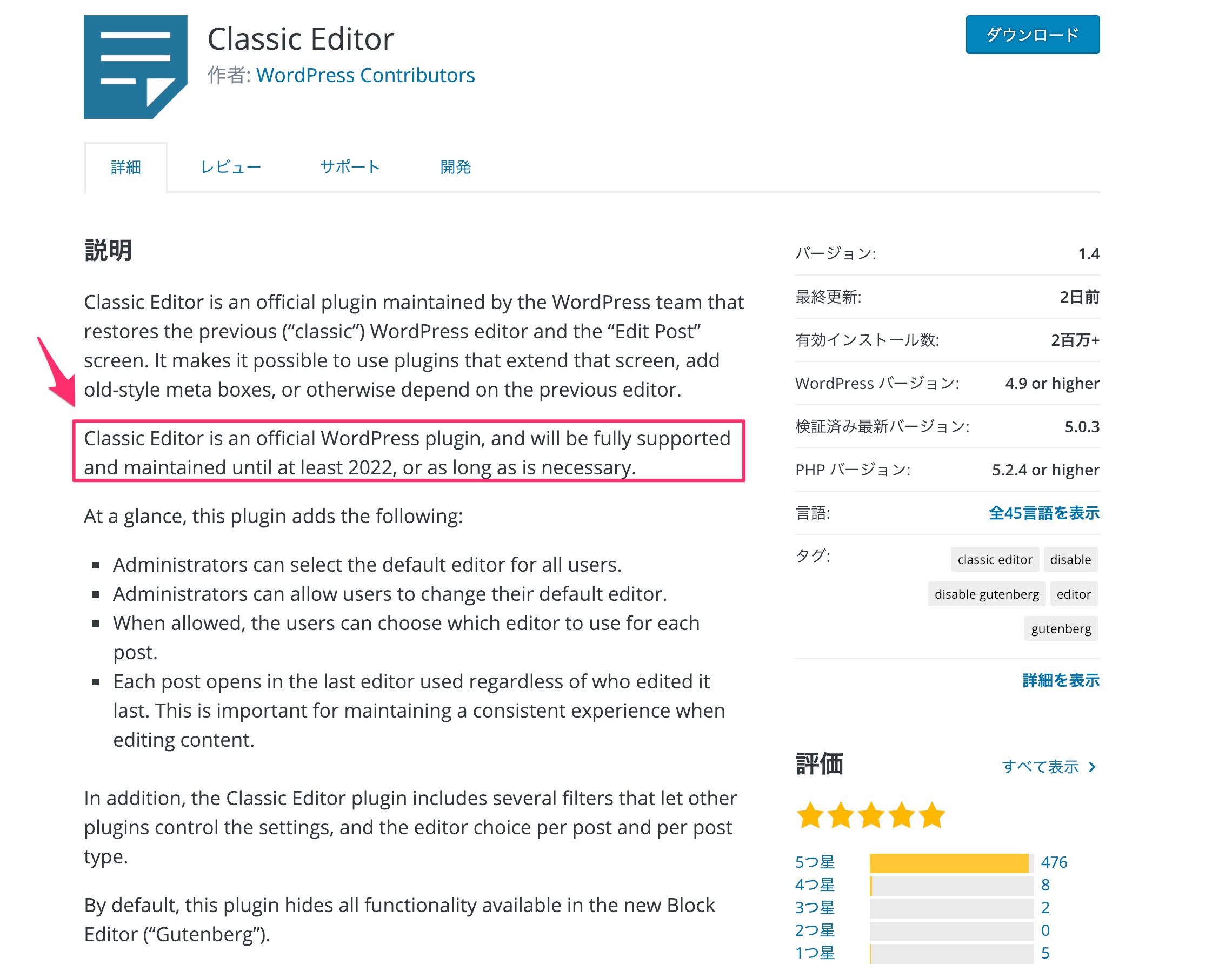
公式サイトの説明を読むと、「Classic Editor」がWordPressの公式プラグインであり、少なくとも2022年まではサポートされるとのこと。
これが安心の決め手となり、インストールしました。
もちろん新エディタに戻したいときは、このプラグインを無効化するだけなので、いつでも戻せます。
WordPressの新規投稿執筆に旧エディタを使いたいという人は、ぜひこのプラグインを使ってみてください!